IMosaic 快速製作馬賽克拼貼照片(蒙太奇)
Imosaic是一個製作Photomosaic(相片馬賽克)的免費軟體,就是透過一張一張各式各樣不同顏色、不同內容的小圖片,依照一定的規則拼貼成一張更大的圖片。遠遠看可以看到大圖片的形象與輪廓,近看一樣可以看到小圖片的內容。這種手法的應用又可稱為「蒙太奇」。
在IMosaic軟體中,製作大畫面的主圖與當做小拼圖用的「圖片集」是分開處理的,我們可以在「Images Collection」中設定多組不同的圖片集,依照主圖的構圖與風格,,
▇ 軟體小檔案 ▇ (錯誤、版本更新回報)
軟體名稱:IMosaic 軟體版本:0.9.6 軟體語言:英文 軟體性質:免費軟體 檔案大小:437KB 系統支援:Windows 98/2000/XP/2003/Vista/Win7 官方網站:http://www.imosaic.net/ 軟體下載:按這裡
使用方法:
第1步 將IMosaic軟體下載回來、安裝好並啟動之後,首先請按一下「File」→「Open Source Image」,選取要當做大範圍主圖用的圖檔。
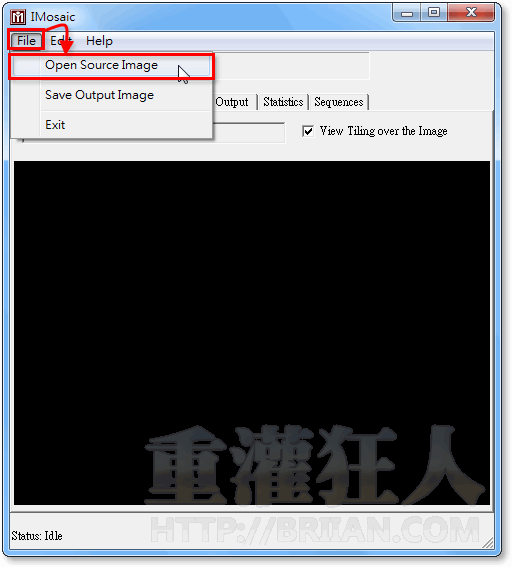
第2步 選好主圖之後,接著按「Edit」→「Images Collection」,設定要用來拼貼大圖的圖片集(用很多很多張小圖拼貼成大圖)。
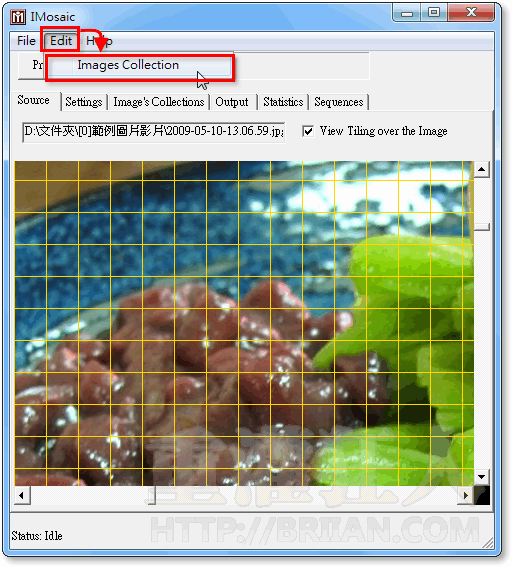
第3步 開啟「Image Colletion Editor」視窗後,請先按「Add Files」或「Add Directory」按鈕,選取圖片,數量越多、內容與色彩越豐富越好。
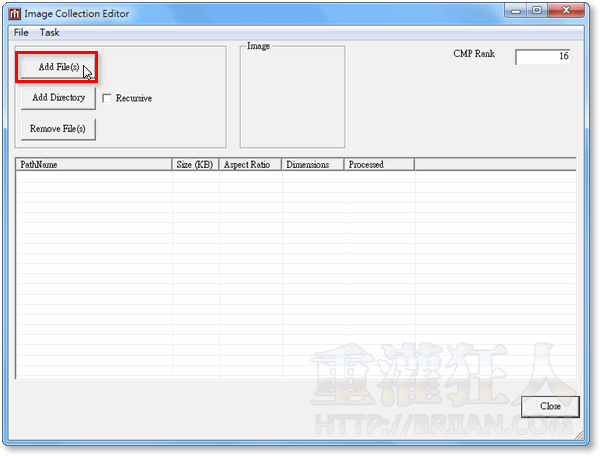
第4步 選取完圖片之後,請按「Task」→「Process Images」開始處理圖片。
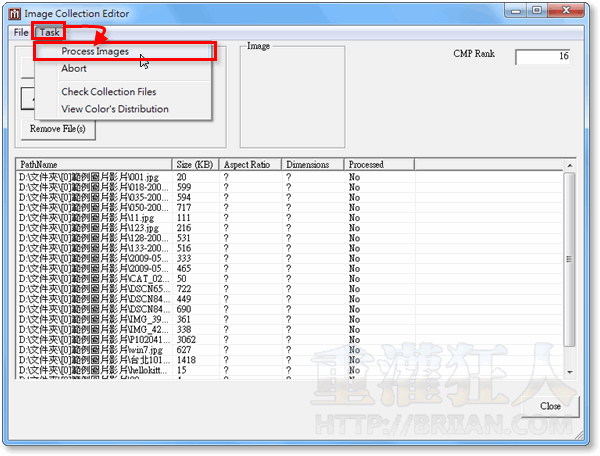
第5步 處理完後,請再按「File」→「Save Collection」將眾多圖片儲存成一個圖片集,全部設定完成後,請按「Close」按鈕將此視窗關閉。
以後我們可以依照不同的專案使用不同的圖片集,或者一次使用很多個圖片集,讓完成的馬賽克拼貼照更豐富。
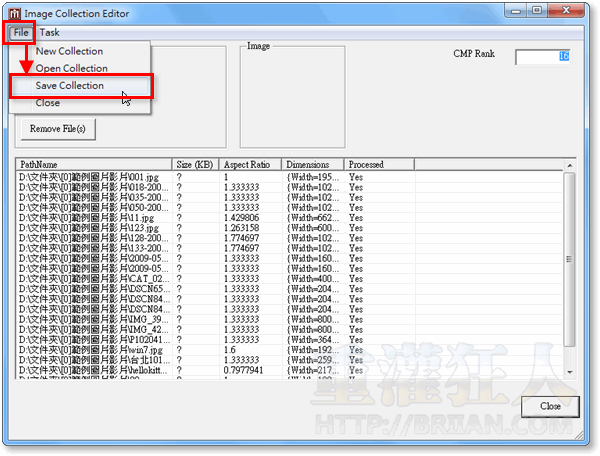
第6步 處理完圖片集、回到IMosaic主視窗後,請切換到「Image‘s Collections」分頁,按一下「Add Collection(s)」按鈕選取剛剛的圖片集檔案(附檔名為.fdb),接著再按「Process」按鈕即可開始拼貼圖形。
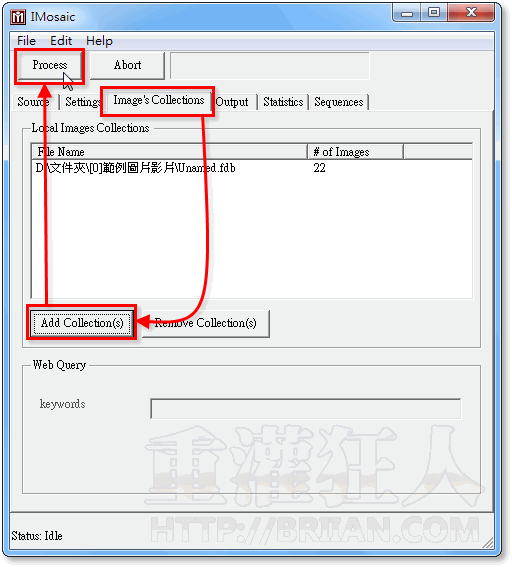
第7步 拼好之後,請直接按「Save output」按鈕,將圖片另存新檔。
下圖中拼好的畫面其實沒有很「具體」,一方面是我的圖片集使用的照片數量還不夠多,另外一方面主圖的部分也不夠有特色,這都可以再另外調整一下。
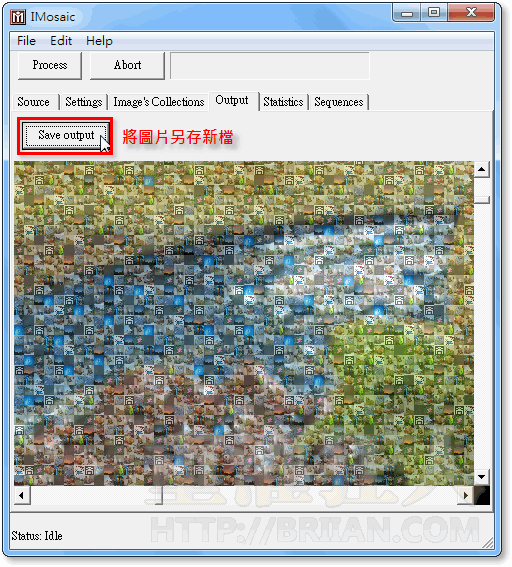
第8步 另外,我們也可以在「Settings」分頁中設定拼貼圖檔時的各項細節,譬如說我們可以修改「block width」與「block height」這兩項數字,數字越小畫面中的格子也就會越小,格子數量也會越多,製作出來的圖片風貌也會各有不同。
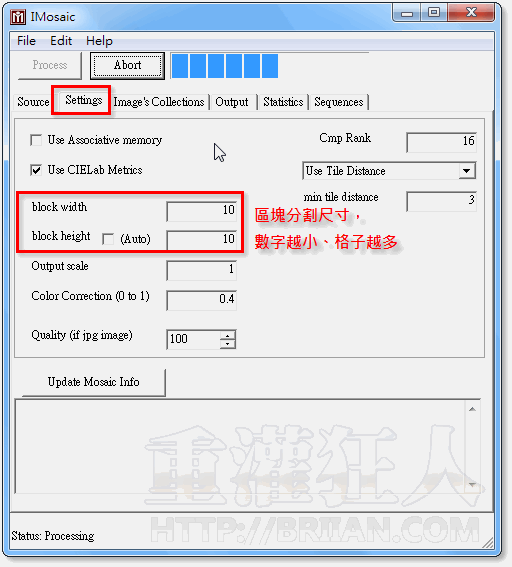
,延伸閱讀:
你好
我卡在第六步
我按Process出現Load an Image Collection First!
請問是什麼意思?
现在可以将图片或照片直接在线制作速度非常快立等可取,上coolmosaic网可在线制作。
為什麼第6步做完後等很久都無法轉為第七步 . 一直在跑 . 跑好幾個鐘頭還在跑是為什麼??第6部做完就會有第七步的圖形嗎??
請問大大
,圖片集( Image Collection )匯入都是png格式檔可以ㄇ?
謝謝你啦:))
超棒的
我想請問一下!
為什麼我做出來的成品主圖都不太清楚?
根深色淺色有關係嗎?
我無法安裝IMosaicSetup_0_9_6
我想請問大家~
像以上這樣的軟體,在以前用photoshop做起來可是很累人的~可是我發現!
現在有好多東西幾乎都可以上網找到軟體來做出效果!
不知道大家會不會有總……我軟體學這麼多結果一個套裝小程式就可以做出來了,這一種有點無言的感覺!
當然我知道!學軟體還是有其必要性,因為很多複雜的東西不是小程式可以做到的也就是客製化!
(可是我覺得現在幾乎可以做到了!)
只想請問不知道大家有沒有這種感覺!
另外我想請問~如果用一些小程式做出來的東西可以在商業上使用嗎???
你好
我卡在第六步
我按Process出現Load an Image Collection First!
請問是什麼意思?
你必須先執行 2~6 步驟,把圖片集( Image Collection )匯入
原來這叫做蒙太奇阿
真是太有意思了